
Formázási szimbólumok és elrendezési segédvonalak megtekintése a Mac gép Pages alkalmazásában
Az alkalmazás mindig az alább láthatókhoz hasonló formázási szimbólumokat (más néven láthatatlan elemeket) ad hozzá a Szóköz, a Tab vagy az Enter billentyű lenyomásakor, valamint amikor hasábtörést, oldaltörést vagy szakasztörést ad a dokumentumhoz. Alapértelmezés szerint ezek nem jelennek meg, de bekapcsolhatja őket, ha látni szeretné a formázási módosítások helyét. Ha nincs rájuk többé szükség, ismét elrejtheti őket.
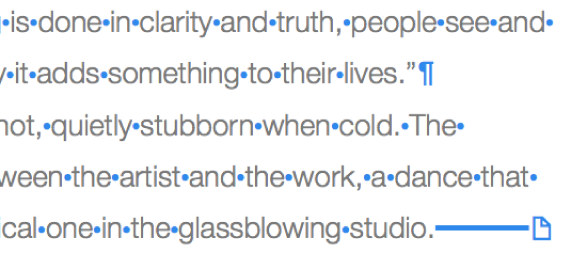
Az elrendezési nézet segítségével megjelenítheti a halványszürke mezőket, amelyek a dokumentum különböző szövegterületeit emelik ki – többek között a fejléceket, lábléceket, hasábokat, szövegmezőket és a dokumentumtörzset (a dokumentum szövegének fő területét). Ez a nézet segíthet az elrendezési problémák elhárításában.
Formázási jelek megjelenítése és elrejtése
Tegye a következők valamelyikét:
Láthatatlan karakterek megjelenítése: Válassza a Nézet > Láthatatlan karakterek megjelenítése lehetőséget (a képernyő tetején lévő Nézet menüből).
Megjegyzés: Az eszközsor Nézet gombja nem rendelkezik ezzel a paranccsal.
Láthatatlan karakterek elrejtése: Válassza a Nézet > Láthatatlan karakterek elrejtése menüelemet.
Megjegyzés: Elrendezéstörés hozzáadása nem lehetséges – azok automatikusan jelennek meg, ha oszlopokat igazít a kiválasztott szövegrészhez.
A formázási jelek színének módosítása
Válassza a Pages > Beállítások menüpontot (a képernyő felső részén található Pages menüből).
Kattintson az Általános elemre, majd kattintson a Láthatatlan karakterek melletti színrekeszre, és válasszon ki egy másik színt.
Elrendezési jelölések megjelenítése vagy elrejtése
Tegye a következők valamelyikét:
Elrendezési nézet megjelenítése: Válassza a Nézet > Elrendezés megjelenítése lehetőséget (a képernyő tetején lévő Nézet menüből).
Megjegyzés: Az eszközsor Nézet gombja nem rendelkezik ezzel a paranccsal.
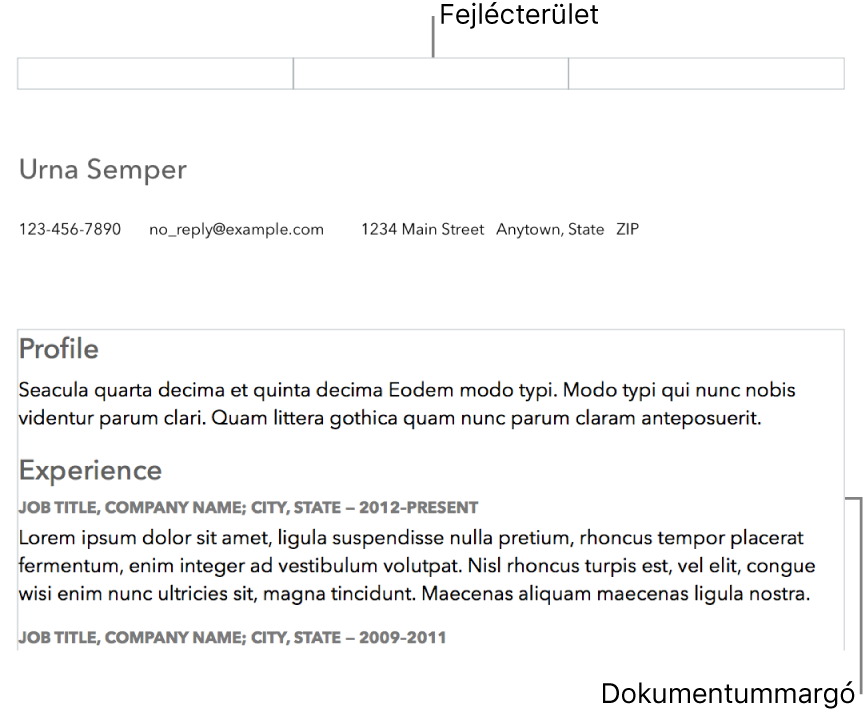
Elrendezési nézet elrejtése: Válassza az Elrendezés elrejtése lehetőséget (a képernyő tetején található Nézet menüből).
Láthatatlan karakter | Amit jelöl |
|---|---|
| Szóköz |
| Nem törhető szóköz (Alt–szóközbillentyű) |
| Tab |
| Sortörés (Shift–Enter) |
| Bekezdéstörés (Enter) |
| Oldaltörés |
| Hasábtörés |
| Elrendezéstörés |
| Szakasztörés |
| Horgonypont olyan objektumokhoz, amelyekhez a „Mozgatás szöveggel” beállítás van megadva, ezenkívül bármilyen szövegtördelés, kivéve a „Szövegközi (szöveggel)” beállítást |
Kék keret a szöveg körül | A szövegrész könyvjelzővel van megjelölve |
Egy kivágásjelző ![]() jelenik meg a szövegmező alján, ha a szöveg túlhalad annak határain. Ez a szimbólum addig marad látható, amíg át nem méretezi a mezőt úgy, hogy a teljes szöveg látható legyen benne.
jelenik meg a szövegmező alján, ha a szöveg túlhalad annak határain. Ez a szimbólum addig marad látható, amíg át nem méretezi a mezőt úgy, hogy a teljes szöveg látható legyen benne.